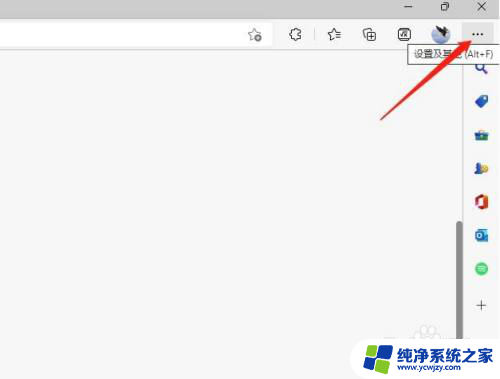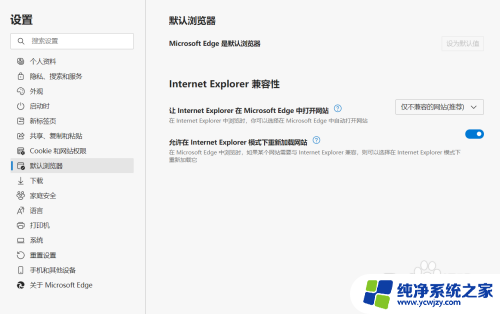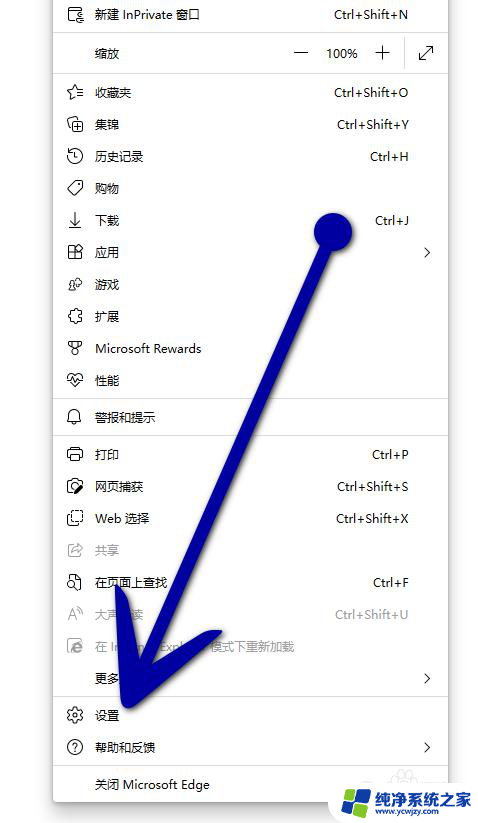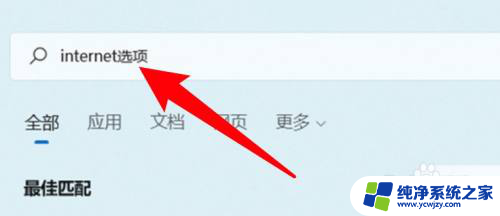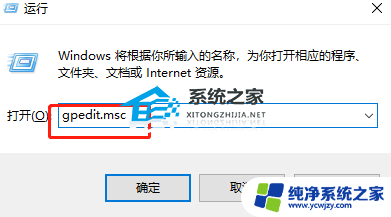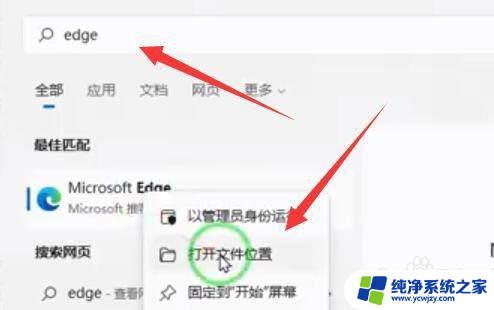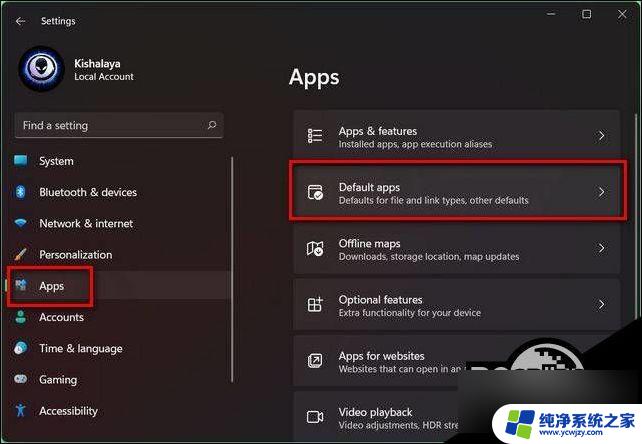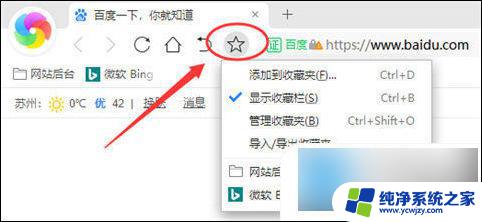win11google浏览器两边没铺满
Win11系统在使用Google浏览器时,可能会出现两边没铺满的情况,这时候我们可以通过设置将谷歌浏览器切换到全屏模式,全屏模式可以让浏览器占据整个屏幕,让用户有更好的浏览体验。接下来我们就来看看如何设置谷歌浏览器的全屏模式。
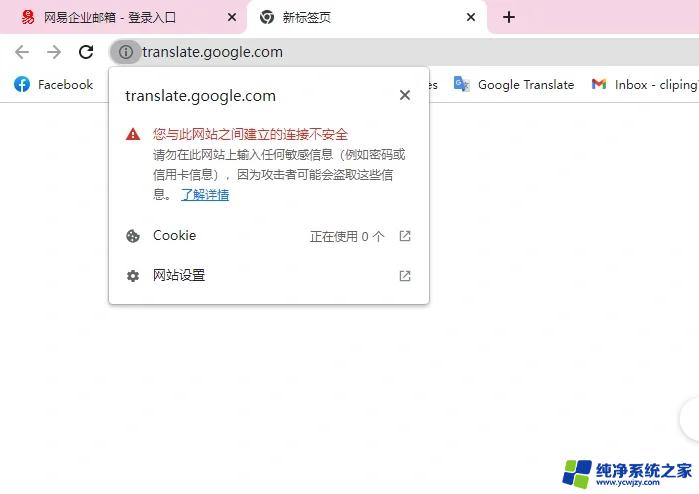
**一、使用快捷键F11**
这是最简单也是最常用的方法。只需在谷歌浏览器中按下F11键,浏览器就会立即进入全屏模式。此时,浏览器的工具栏、标签页等都会隐藏,只留下网页内容占据整个屏幕。如果想要退出全屏模式,只需再次按下F11键即可。
**二、通过浏览器设置**
除了快捷键外,用户还可以通过浏览器设置来进入全屏模式。首先,点击右上角的三个点图标(菜单按钮),然后在下拉菜单中找到并点击“全屏”选项。此时,浏览器就会进入全屏模式。同样地,要退出全屏模式,只需再次点击菜单中的“退出全屏”选项即可。
**三、使用实验性功能**
谷歌浏览器还提供了一些实验性功能,其中就包括全屏模式的改进。用户可以通过访问`chrome://flags`页面来启用这些功能。不过需要注意的是,实验性功能可能会带来不稳定或意外的效果,因此建议谨慎使用。在`chrome://flags`页面中,用户可以搜索与全屏相关的选项。并根据自己的需求进行启用或禁用。
总的来说,谷歌浏览器提供了多种进入全屏模式的方法。用户可以根据自己的喜好和需求选择最适合自己的方式。无论是使用快捷键、通过浏览器设置还是利用实验性功能,都能轻松实现全屏浏览的便捷体验。
以上就是关于win11google浏览器两边没铺满的全部内容,有出现相同情况的用户就可以按照小编的方法了来解决了。